Замятие документов на принтере Brother MFC-J3530DW/J3930DW
Замятие документа в верхней части блока АПД
1. Извлеките из АПД всю незамятую бумагу.
2. Откройте крышку АПД.
3. Извлеките замятый документ, вытащив его вверх.
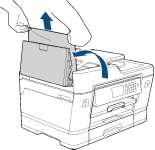
4. Закройте крышку АПД.
Замятие документа в нижней части блока АПД
1. Извлеките из АПД всю незамятую бумагу.
2. Поднимите опору документа АПД и извлеките замятую бумагу.

Замятие документа внутри блока АПД
1. Извлеките из АПД всю незамятую бумагу.
2. Поднимите крышку для документа.
3. Вытяните застрявший документ вправо.

4. Закройте крышку для документа.
Удалите обрывки бумаги из АПД
1. Поднимите крышку для документа.
2. Вставьте лист плотной бумаги (например, картона) в АПД, чтобы протолкнуть застрявшие обрывки документа.

3. Закройте крышку для документа.
Замятие в принтере или замятие бумаги
Найдите и удалите замятую бумагу.
• Замятие бумаги в передней части устройства
• Замятие бумаги в задней части устройства
• Удаление обрывков бумаги
• Сообщения об ошибках и необходимости обслуживания
• Проблемы при обращении с бумагой и выполнении печати
Замятие бумаги в передней части устройства
Если на ЖК-дисплее появляются следующие сообщения о замятии бумаги, следуйте приведенным ниже инструкциям:
• [Замятие спереди/сзади], [Повторное замятие спереди/сзади]
• [Замятие спереди], [Повторное замятие спереди]
• [Замятие спереди/ОЛ], [Повт. замятие спереди]
• [Замятие спереди/cлот ручной подачи], [Повт. зам. спереди/ручн.под.]
1. Отключите устройство от электрической розетки.
2. Если в обходном лотке загружена бумага, извлеките ее. (MFC-J3930DW)
3. Полностью извлеките лоток 1 (1) из устройства, как показано стрелкой.

Если на ЖК-дисплее появилось несколько повторяющихся сообщений о замятии бумаги, например [Повторное замятие спереди/сзади], поднимите опорную панель (1), затем полностью извлеките ее под углом из устройства, как показано стрелкой.

По завершении перейдите к следующему шагу.
4. Аккуратно вытяните замятую бумагу (1).

Если на ЖК-дисплее появилось несколько повторяющихся сообщений о замятии бумаги, например [Повторное замятие спереди/сзади], выполните следующие действия:
a. Поднимите крышку для устранения замятия бумаги и извлеките замятую бумагу.

b. Тщательно осмотрите устройство внутри (1) на предмет обрывков бумаги.

По завершении перейдите к следующему шагу.
5. Удерживая крышку сканера (1) пальцами обеих рук за углубления с обеих сторон устройства, поднимите и откройте крышку.

6. Медленно вытащите замятую бумагу (1) из устройства.

Если на ЖК-дисплее появилось несколько повторяющихся сообщений о замятии бумаги, например [Повторное замятие спереди/сзади], переместите печатающую головку (при необходимости), чтобы извлечь бумагу, оставшуюся в этой области. Убедитесь, что в углах устройства (1) и (2) не осталось фрагментов бумаги.

По завершении перейдите к следующему шагу.
Если печатающая головка находится в правом углу (как показано на рисунке), печатающую головку сдвинуть нельзя. Закройте крышку сканера и подсоедините шнур питания. Снова откройте крышку сканера, а затем нажмите и удерживайте, чтобы печатающая головка переместилась в центр. Затем отключите устройство от источника электропитания и извлеките бумагу.

Если замятие бумаги произошло под печатающей головкой, отключите устройство от источника электропитания, а затем сдвиньте печатающую головку и извлеките бумагу.
В случае попадания чернил на кожу или одежду немедленно смойте их водой с мылом или моющим средством.
7. Осторожно закройте крышку сканера, держась за держатели с обеих сторон.

8. Если на ЖК-дисплее появилось сообщение об ошибке [Замятие спереди/сзади] или [Повторное замятие спереди/сзади], выполните следующие действия:
a. Откройте крышку для устранения замятия бумаги (1) на задней панели устройства.
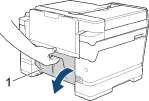
b. Тщательно осмотрите устройство внутри на наличие замятой бумаги и медленно вытащите ее из устройства.

c. Закройте крышку устранения замятия бумаги. Убедитесь, что крышка полностью закрыта.

9. Если на ЖК-дисплее появилось сообщение об ошибке [Замятие спереди/ОЛ] или [Повт. замятие спереди/ОЛ], тщательно осмотрите обходной лоток внутри на наличие замятой бумаги. Нажмите на фиксатор (1) в направлении задней панели устройства, а затем медленно извлеките замятую бумагу из обходного лотка.

10. Если на ЖК-дисплее появилось сообщение об ошибке [Зам. спереди/слот ручн.под.] или [Повт. зам. спереди/ручн.под. ], тщательно осмотрите слот для ручной подачи внутри на наличие замятой бумаги и медленно вытащите ее из устройства.

11. Если на ЖК-дисплее появилось несколько повторяющихся сообщений о замятии бумаги, например [Повторное замятие спереди/сзади], и опорная панель снята, надежно установите ее обратно в устройство. Убедитесь, что опорная панель зашла в канавки.

12. Медленно задвиньте лоток 1 в устройство.

13. Вновь подсоедините кабель питания.
Если замятие бумаги повторяется, возможно, в аппарате застрял небольшой кусок бумаги.
Замятие бумаги в задней части устройства
Если на ЖК-дисплее появляются следующие сообщения о замятии бумаги, следуйте приведенным ниже инструкциям:
• [Замятие сзади], [Повторное замятие сзади]
• [Замятие в слоте ручной подачи], [Повт. замятие в слоте ручной подачи]
• [Замятие в лотке 2], [Повт. замятие в лотке 2]
1. Отключите устройство от электрической розетки.
2. Если в обходном лотке загружена бумага, извлеките ее. (MFC-J3930DW)
3. Полностью извлеките лоток 1 (1) из устройства, как показано стрелкой.

(MFC-J3930DW)
Если на ЖК-дисплее появилось сообщение об ошибке [Замятие в лотке 2] или [Повт. замятие в лотке 2 ], также полностью извлеките лоток 2 (2) из устройства, как показано стрелкой.

По завершении перейдите к следующему шагу.
4. Если на ЖК-дисплее появилось сообщение об ошибке [Замятие сзади], [Повторное замятие сзади], [Замятие в лотке 2] или [Повт. замятие в лотке 2], выполните следующие действия.
a. Откройте крышку для устранения замятия бумаги (1) на задней панели устройства.

b. Медленно вытащите замятую бумагу из устройства.

c. Закройте крышку устранения замятия бумаги. Убедитесь, что крышка полностью закрыта.

5. Если на ЖК-дисплее появилось сообщение об ошибке [Повт. замятие], нажмите на фиксатор (1) в направлении задней панели устройства, а затем медленно извлеките замятую бумагу из обходного лотка.

6. Если на ЖК-дисплее появилось сообщение об ошибке [Замятие в слоте ручной подачи] или [Повт замятие в слоте ручн. под.], медленно извлеките замятую бумагу из слота для ручной подачи.

7. Удерживая крышку сканера (1) пальцами обеих рук за углубления с обеих сторон устройства, поднимите и откройте крышку.

8. Медленно вытащите замятую бумагу (1) из устройства.

Если на ЖК-дисплее появилось несколько повторяющихся сообщений о замятии бумаги, например [Повторное замятие сзади], переместите печатающую головку (при необходимости), чтобы извлечь бумагу, оставшуюся в этой области. Убедитесь, что в углах устройства (1) и (2) не осталось фрагментов бумаги.

По завершении перейдите к следующему шагу.
Если печатающая головка находится в правом углу (как показано на рисунке), печатающую головку сдвинуть нельзя. Закройте крышку сканера и подсоедините шнур питания. Снова откройте крышку сканера, а затем нажмите и удерживайте, чтобы печатающая головка переместилась в центр. Затем отключите устройство от источника электропитания и извлеките бумагу.

Если замятие бумаги произошло под печатающей головкой, отключите устройство от источника электропитания, а затем сдвиньте печатающую головку и извлеките бумагу.
В случае попадания чернил на кожу или одежду немедленно смойте их водой с мылом или моющим средством.
9. Осторожно закройте крышку сканера, держась за держатели с обеих сторон.

10. (MFC-J3530DW) Медленно задвиньте лоток 1 в устройство.

(MFC-J3930DW) Медленно задвиньте лоток 1 и лоток 2 (если он выдвинут) в устройство.

11. Вновь подсоедините кабель питания.
Если замятие бумаги повторяется, возможно, в аппарате застрял небольшой кусок бумаги. » Связанная информация: Удаление обрывков бумаги
Удаление обрывков бумаги
MFC-J3530DW
1. При повторяющихся замятиях бумаги (3 раза или более) на ЖК-дисплее отображается сообщение, предлагающее удалить обрывки бумаги.
Нажмите [Да] для возврата к начальному экрану.
2. Нажмите [Наст-ки] > [Обслужи вание] > [Удаление обрывков бумаги].
3. Следуйте инструкциям на ЖК-дисплее для обнаружения и удаления замятой бумаги.
При выполнении этой операции необходимо загрузить в слот для ручной подачи «Лист для обслуживания устройства» (поставляемый с устройством) в альбомной ориентации. Если «Лист для обслуживания устройства» отсутствует, используйте один лист более толстой бумаги формата A4 или Letter (например, лист глянцевой бумаги).

MFC-J3930DW
1. При повторяющихся замятиях бумаги (3 раза или более) на ЖК-дисплее отображается сообщение, предлагающее удалить обрывки бумаги.
Нажмите [Да] для возврата к начальному экрану.
2. Нажмите Ь4Я [Настройки] > [Обслуживание] > [Удаление обрывков бумаги].
3. Следуйте инструкциям на ЖК-дисплее для обнаружения и удаления замятой бумаги.
<<<назад
далее>>>
при использовании материалов ссылка на сайт компании awella.ru обязательна
Помогла информация на сайте ? Оставьте отзыв о работе нашей компании ! Это можно сделать в яндекс браузере и это простимулирует работников нашей компании (ответственные получат бонусы), которые собирали ее для вас! Спасибо !
|